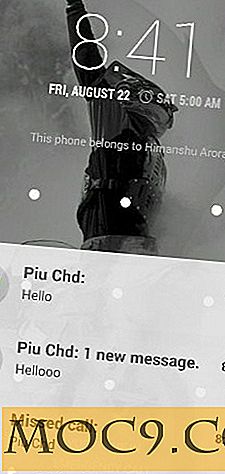Återställ Firefox äldre "Strata" -tema med större effektivitet än tidigare
Mozilla har nyligen introducerat en drastisk ändring i Firefox-användargränssnittet, med ett helt nytt tema som liknar Chrome. Känd som "Australis" har den nya designen dragit kritik för sin begränsade anpassning jämfört med det äldre "Strata" -temat som det ersätter, liksom hur mycket skärmutrymme det tar upp. Tack vare Firefox-webbläsarens öppna källa och utvidgningsbarhet har en tillägg skapats för att återställa det äldre användargränssnittet igen.
Tillägget finns på Mozillas hemsida som "Classic Theme Restorer (Customize Australis)", men i den här artikeln ska vi bara referera till det som Classic Theme Restorer. Följ stegen nedan för att återvända till den välkända Strata-designen, men för att få ut det mesta av fastighetsskärmen och göra det lättare att hitta den aktuella fliken.
1. Installera Classic Theme Restorer, starta om webbläsaren.

2. Gå till addons-fönstret genom att hålla "Ctrl + Shift + A" och klicka sedan på "Options" -knappen bredvid dess post eller klicka på Firefox-knappen och musen över pilen bredvid "Options." Som standard återställer förlängningen standard Stratatema, men effektivare användning av skärmutrymme kan göras med sina alternativ.
3. Klicka på alternativet "Max bredd" och ändra det till 180px. Detta kommer att krympa storleken på flikarna, vilket innebär att du kan passa fler flikar på skärmen utan att behöva rulla. 150px eller 180px är optimal, eftersom det fortfarande är möjligt att läsa texten på flikarna.
4. Klicka på alternativet "Min bredd" och ändra det till 48px. När du har ett extremt stort antal flikar öppna, kommer de att krympa till den här storleken innan Firefox lägger till knappar för att flytta längs fliken rad. Om det inte är önskvärt, lämna det som standard eller öka det för att introducera rullningsalternativen snabbare.
5. Aktivera "Små knappar på navigeringsverktygsfältet" till höger; Detta kommer att krympa tillbaka och framåt knappar, frigöra mer skärm fastigheter.
6. Ändra programknappen till "Knapp på Firefox-titellistan (endast ikonen)" eller "Knapp avstängd" om du verkligen vill använda hela skärmutrymmet. Att ändra färgen är helt valfri.
7. Titta på fliken "Anpassade färger" och justera den tills den passar dina önskemål. Om du använder ett stort antal flikar kan det vara värt att lägga till en bakgrund eller fet text till den aktuella aktiva fliken eller alla flikar som är inaktiva.
8. Valfritt: Installera förlängningsfliken "Nedladdningsfönster" för att få fram ett fristående nedladdningsfönster istället för biblioteksfönstret för att ytterligare replikera Strata-gränssnittet.
Det finns många ytterligare justeringar som kan göras i inställningarna, oavsett om du vill visa element i webbläsaren eller att helt enkelt anpassa dess utseende. Dessa element avser emellertid inte att komprimera användargränssnittet för att lägga större fokus på webbsidorna.
Ännu mer komprimerade teman kan laddas ner, till exempel Classic Compact. Men de syftar inte till att replikera eller till och med relatera till det äldre Stratatema, och kan inte ha samma nivå av förtrogenhet, trots att man tar upp ännu mindre utrymme.
Vi har tidigare visat dig hur du tweakar Firefox-utseendet, men som namnet Stratiform föreslår, var det också avsett att utnyttja det äldre konstruktionsspråk som Mozilla hade följt.